
 |
|
|
Главная --> Промиздат --> Геодезически определенные классы 6. Выберите закладку TPS.  Для определения предполагаемого уровня точности откали-брованных измерительных приборов используются стандартные отклонения. Значения в этой таблице - это стандартные отклонения, присвоенные в новых вычислениях, которые используют измерения, полученные при проведении тахеометрической съемки. При работе с определенными вычислениями, вы можете либо принять, либо изменить эти стандартные отклонения. При необходимости в этой закладке вы можете также изменить параметры, используемые в проектах по умолчанию. Для данного проекта вам не нужно менять стандартные отклонения, предложенные по умолчанию. 7. Выберите закладку Поправки.  Эти методы внесения поправок используются в вычислениях, чтобы учесть влияние на вычисляемые координаты таких параметров, как сближение меридианов, метеорологические условия и высоту над уровнем моря. Введение этих поправок не меняет исходных значений измерений, введенных в систему. У вас нет необходимости менять или определять методы коррекции для данного проекта; требуется только поправка за уровень моря. 8. Нажмите OK. Просмотр данных для проектов съемки Далее вы выполните просмотр данных для проектов съемки в наборе геодезических данных. Просмотр данных позволяет вам получить визуальное представление измерений, хранящихся в наборе геодезических данных. 1. Выберите проект съемки Carmel Bay. 2. Выберите закладку Просмотр, чтобы увидеть геодезические данные для этого проекта и щелкните на инструменте Увеличить на панели инструментов География. 3. Щелкните мышью и растяните рамку вокруг измерений и геодезических точек, чтобы увеличить изображение и подробнее рассмотреть данные. 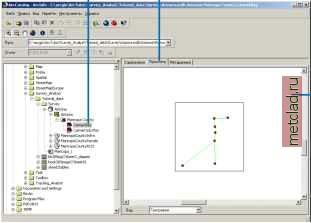 Импорт из файла системы сбора данных Информация, хранящаяся в системах сбора даннхх полевого оборудования, добавляется в проекты съемки с использованием Мастера импорта геодезических данных. Вы воспользуетесь Мастером импорта геодезических даннгх для нахождения файла типа Geo Serial Interface (GSI) и для переноса этих данных в свой набор геодезических данных. Использование Мастера импорта геодезических данных 1. щелкните правой кнопкой мыши на проекте CarmelBay и выберите опцию Импорт геодезических даннгх.  В модуль Survey Analyst входит целый ряд конвертеров, которые позволяют импортировать различные типы данных. Вы будете импортировать файл формата GSI. 2. Откройте выпадающее меню и выберите Convertor GSI. 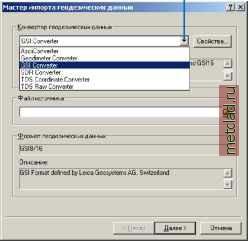 3. Нажмите кнопку Обзор и перейдите к файлу CarmelBay.gsi, расположенному в папке Survey, в которую вы проинсталлировали учебные данные. 
|